Chế độ Nghe trực tiếp (Live listen) giúp AirPods phát lập tức những âm thanh iPhone thu được dù hai thiết bị xa nhau cả chục mét.
Khi tính năng Nghe trực tiếp – Live listen hoạt động, bạn có thể để iPhone gần tivi để nghe âm thanh rõ hơn qua AirPods mà không cần mở loa tivi lớn, tránh ảnh hưởng tới người khác. Hoặc nếu muốn biết bạn bè chia sẻ gì khi không có mặt mình, bạn có thể để máy lại trên bàn, đeo tai nghe và đi nơi khác… Như vậy, Mục đích của tính năng Nghe trực tiếp có trên AirPods đa dạng và phụ thuộc vào nhu cầu của từng người dùng.
Cách bật Chế độ Nghe trực tiếp – Live listen
Bước 1: Thêm chức năng Nghe live vào trung tâm điều khiển.
- Vào Cài đặt > Trung tâm điều khiển.
- Bấm vào biểu tượng dấu “+” tại mục Nghe.
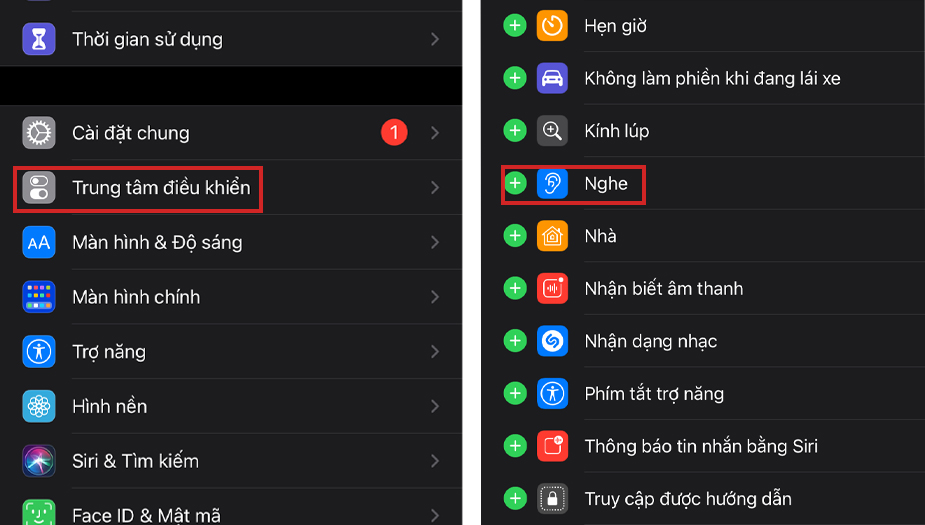
Bước 2: Bật “Nghe” để bắt đầu nghe trực tiếp.
- Vào trung tâm điều khiển.
- Bấm vào biểu tượng “Tai”, chế độ nghe trực tiếp sẽ bắt đầu.
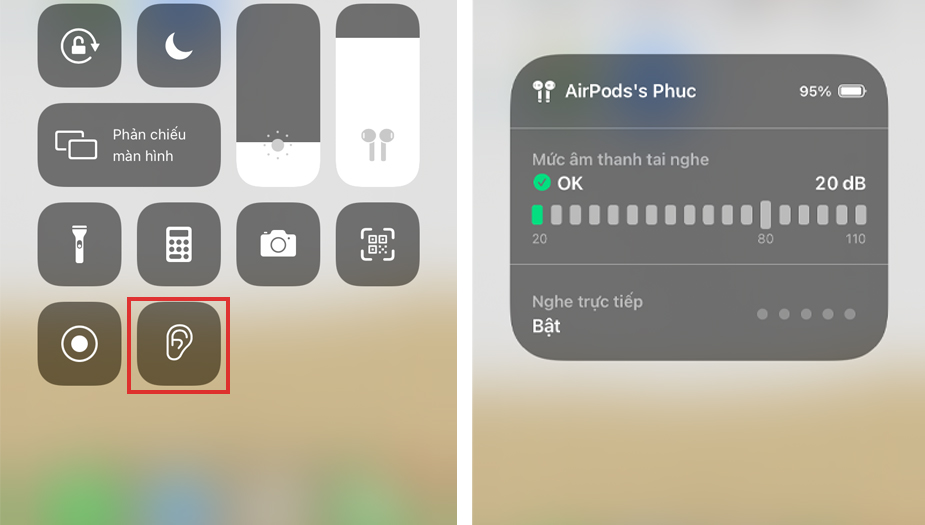
Một lưu ý cho bạn là tính năng Live Listen khá ngốn pin tai nghe (Khoảng 25% với 10 phút sử dụng do trang Cultofmac thử nghiệm). Bên cạnh đó, khi tách AirPods khỏi tai, tính năng Trợ thính này sẽ tắt tự động và người dùng buộc phải mở lại thủ công.
Tạm Kết
Khi bật chế độ Nghe trực tiếp – Live Listen, âm thanh sẽ thu bằng microphone của iPhone thay vì microphone đàm thoại của AirPods, vì thế mà chất lượng âm thanh thu được tốt hơn, rõ hơn. Đi kèm với đó là khả năng khuếch đại, khiến cho âm thanh tới tai người dùng rất dễ nghe, rất phù hợp cho việc trợ thính và những nhu cầu nghe khác của người dùng.
Mua AirPods CHÍNH HÃNG giá tốt
Theo: CellphoneS
The post Hướng dẫn bật chế độ Nghe trực tiếp trên iPhone trong một nốt nhạc appeared first on Blog Tùng Xêko.
